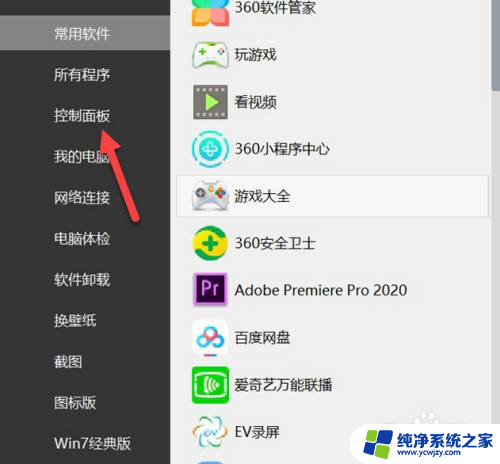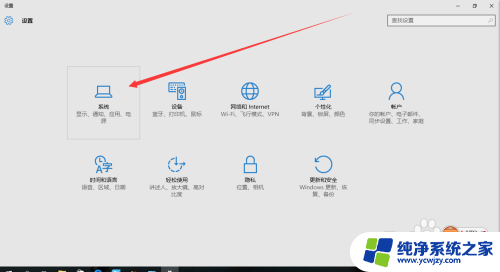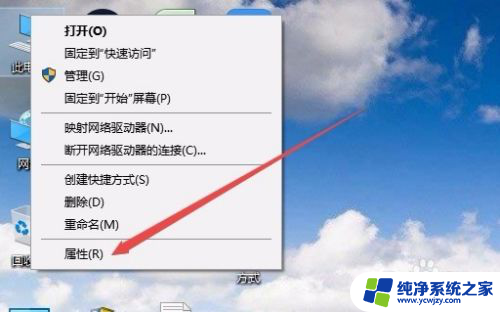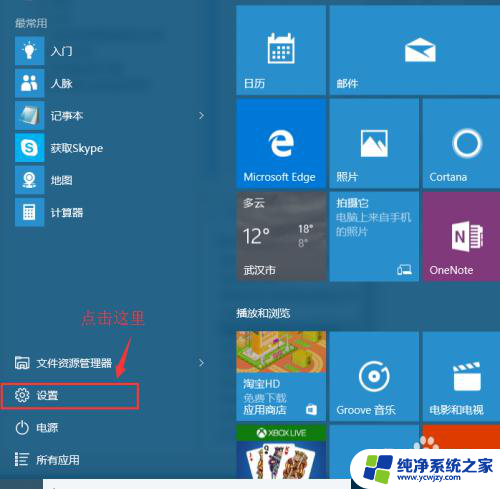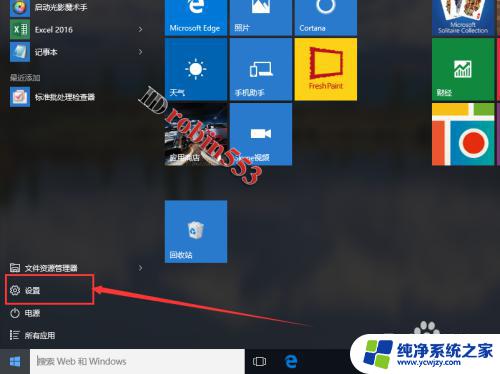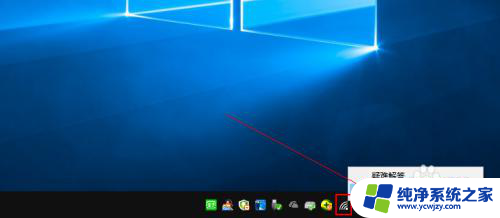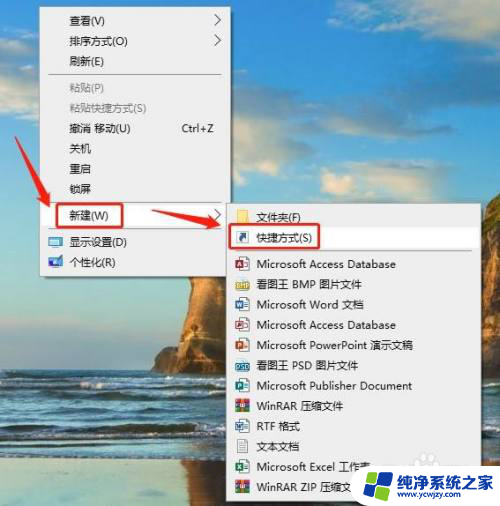电脑睡眠会断网吗
在如今数字化时代,电脑已经成为我们生活中不可或缺的一部分,当我们让电脑进入睡眠模式后,很多人会遇到一个问题:在Win10睡眠模式下会不会断网?这个问题困扰着许多电脑用户,因为有时候我们需要让电脑休眠来节省电力,但又不想因此断开网络连接。究竟应该如何在Win10睡眠模式下不断网呢?接下来我们将为大家介绍一些解决方法。
具体方法:
1.首先右击桌面右下角的网络图标,打开网络设置。
win10需要进入网络设置,如果你是win7的话。右击可以直接进入网络共享中心。
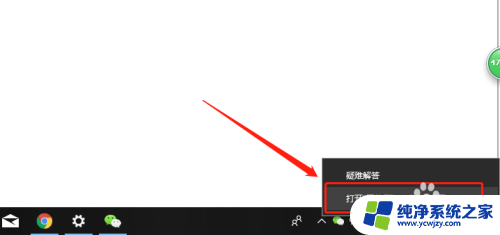
2.进入网络设置面板,在下方选择网络共享中心。
也可以通过控制面板打开网络共享中心。
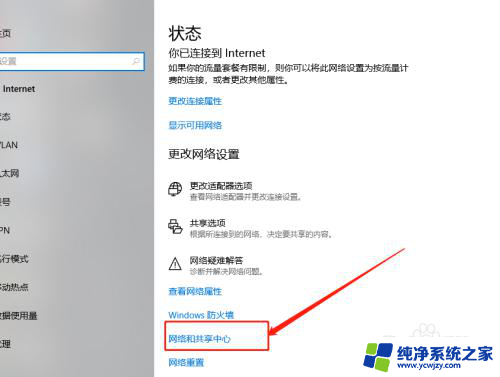
3.点击左侧的更改适配器设置。
适配器是我们电脑连接网络的设备,笔记本一般有两个。一个无限适配器,一个有线网络适配器,根据你连接的网络选择正确的适配器选择。
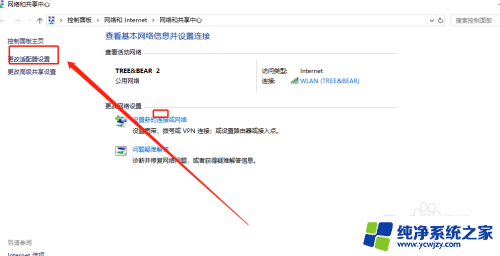
4.右击适配器,选择属性。
注意不要选错了,选择你当前连接的适配器。
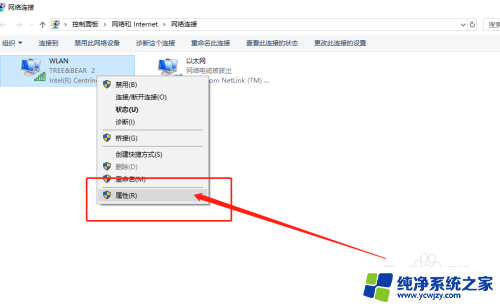
5.在打开的设置面板点击配置按钮,进入配置界面。然后选择电池管理选项。如图所示:
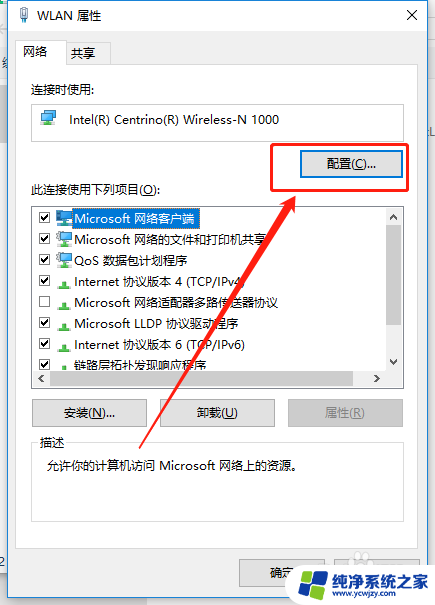
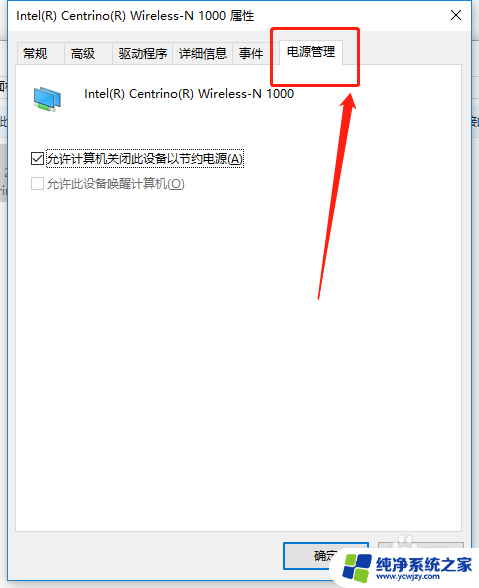
6.将允许计算机关闭此设备省电的选项取消,这个默认是勾选的。如图所示,取消勾选,然后单击确定按钮。
这样你的电脑在睡眠的状态下就不会断网了。
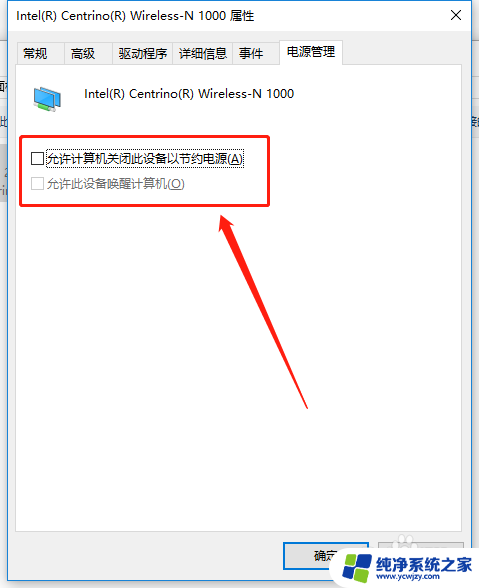
以上就是电脑睡眠会断网吗的全部内容,如果你也遇到了同样的问题,可以参考本文中介绍的步骤来修复,希望对大家有所帮助。